ADS-1100W
FAQ et Diagnostic |
Remplacer tampon
Le message Remplacer tampon apparaît le tampon séparateur doit être remplacé par un neuf. Lorsque le message Remplacer tampon apparaît, les LED d'indication suivantes s'affichent sur le panneau de contrôle.
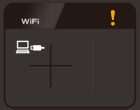
Votre machine est équipée d'un compteur de numérisation. Le compteur compte automatiquement le nombre de numérisations. Lorsque la machine atteint les 10 000 numérisation, elle affichera le message sur le Status Monitor. Veuillez suivre les étapes ci-dessous pour remplacer le tampon séparateur.
- Ouvrez le capot supérieur (1) et le capot avant (2).
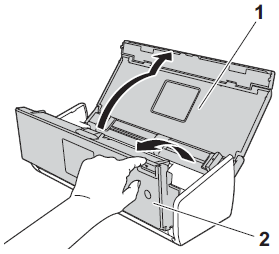
- Faites glisser le support du tampon séparateur vers le haut.
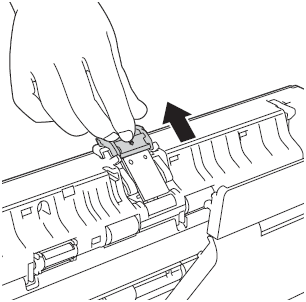
Soyez prudent lorsque vous manipulez le tampon de séparation et ses alentours dans la machine. Cela pourrait vous faire causer des dommages graves à la machine.
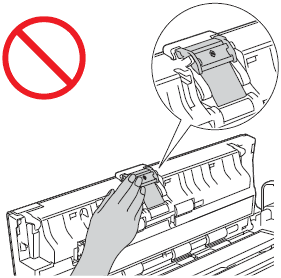
- Pincez et tirez le tampon séparateur vers le haut.
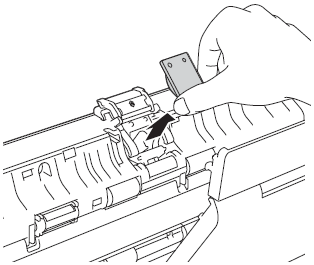
- Fixer un nouveau tampon séparateur.
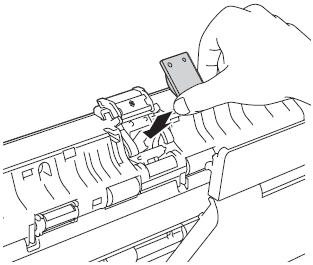
- Glissez solidement le support du tampon séparateur vers le bas.
- Fermez le capot avant et le capot supérieur.
-
Initialiser le compteur. Suivez les étapes ci-dessous pour réinitialiser le compteur.
- Ouvrez ControlCenter.Cliquez ici pour apprendre comment ouvrir ControlCenter.)
- Cliquez sur l'onglet Paramètres de l'appareil (l'exemple ci-dessous est avec le Mode Accueil).
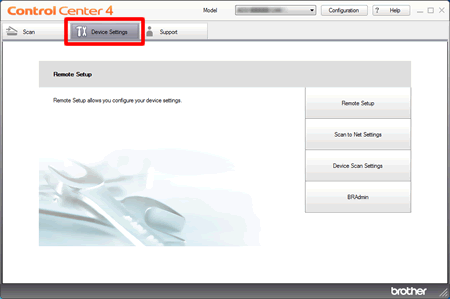
- Ouvrez ControlCenter. Cliquez ici pour apprendre comment ouvrir ControlCenter.)
- Cliquez sur l’onglet Paramètres de l'appareil.
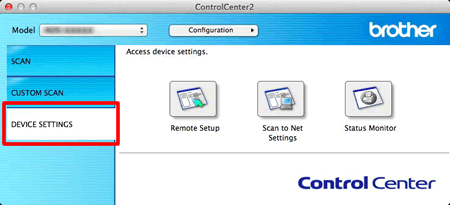
- Ouvrez ControlCenter.Cliquez ici pour apprendre comment ouvrir ControlCenter.)
- Cliquez sur Configuration à distance. La fenêtre de configuration à distance apparaît.
- Sélectionnez Info. appareil dans l'arborescence de fichiers.
Pour initialiser le compteur du tampon séparateur, vérifiez la case Tampon séparateur pour Initialisation du compteur pour consommables.
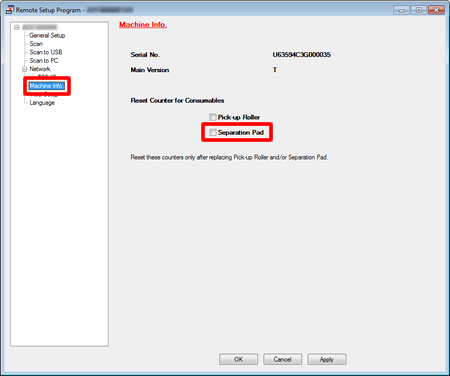
- Cliquez sur Appliquer puis sur OK.
